Kích hoạt tính năng chia đôi màn hình trên Samsung A7 2017
Không chỉ có thiết kế tinh tế, Samsung A7 2017 còn được trang bị bộ vi xử lý mạnh mẽ, mang đến trải nghiệm mượt mà khi sử dụng. Chế độ chia đôi màn hình trên chiếc điện thoại này cho phép bạn chạy hai ứng dụng cùng lúc trên một màn hình rộng, giúp tối ưu hóa công việc và giải trí.

Ngoài tính năng chia đôi màn hình độc đáo, Samsung A7 2017 còn sở hữu nhiều tính năng hữu ích khác như tiết kiệm pin. Việc sử dụng chế độ tiết kiệm pin sẽ giúp kéo dài thời gian sử dụng, nâng cao hiệu quả của chiếc điện thoại trong suốt cả ngày dài.
Hướng dẫn kích hoạt chế độ chia đôi màn hình trên Samsung A7 2017
Để bật chế độ chia đôi màn hình trên Samsung A7 2017, bạn chỉ cần thực hiện những thao tác đơn giản dưới đây:
Bước 1: Từ màn hình chính, mở bất kỳ ứng dụng nào để kích hoạt chế độ chia đôi màn hình trên Samsung A7 2017. Ví dụ, Tripi.vn sẽ mở ứng dụng Chrome từ màn hình chính.
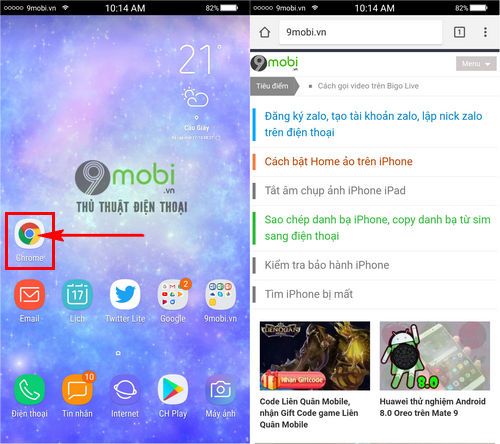
Khi đã vào ứng dụng thành công, bạn hãy nhấn vào nút Đa Nhiệm ở bên trái, gần nút Home để bắt đầu.
Bước 2: Màn hình sẽ hiển thị danh sách các ứng dụng đang mở. Tại đây, bạn chọn biểu tượng Chia đôi màn hình trên ứng dụng Chrome như hình dưới.

Ngay lập tức, ứng dụng Chrome sẽ di chuyển lên phía trên màn hình, còn phía dưới bạn có thể chọn mục Ứng dụng khác để tìm và mở ứng dụng tiếp theo.
Bước 3: Màn hình dưới sẽ hiển thị danh sách các ứng dụng có thể chia đôi màn hình. Hãy chọn một ứng dụng bạn muốn mở để tiếp tục.

Trong ví dụ này, Tripi.vn sẽ chọn biểu tượng ứng dụng Cài đặt. Ngay lập tức, cả hai ứng dụng sẽ xuất hiện chia đều trên màn hình. Bạn có thể thay đổi kích thước của hai màn hình bằng cách nhấn và giữ vào vạch phân chia giữa chúng.
Bước 4: Khi đã kéo đến vị trí mong muốn để điều chỉnh chế độ chia đôi màn hình trên Samsung A7 2017, bạn chỉ cần thả tay ra để tận hưởng trải nghiệm sử dụng một cách tối ưu.

https://Tripi.vn/kich-hoat-che-do-chia-doi-man-hinh-tren-samsung-a7-2017-19472n.aspx
Đây là hướng dẫn chi tiết cách kích hoạt chế độ chia đôi màn hình trên Samsung A7 2017. Nếu gặp bất kỳ khó khăn nào trong quá trình thực hiện, đừng ngần ngại để lại câu hỏi dưới bài viết. Chúng tôi sẽ nhanh chóng hỗ trợ bạn. Ngoài ra, bạn cũng có thể tham khảo bài viết phục hồi cài đặt gốc Samsung A7 để khôi phục lại toàn bộ dữ liệu đã sao lưu.
Có thể bạn quan tâm

Cách để Cai nghiện YouTube

Top 5 Ứng dụng xóa mụn nhanh chóng, đơn giản và dễ sử dụng

Khám phá công thức chế biến cá ngừ áp chảo sốt phô mai đậm đà, mang hương vị tinh tế như các nhà hàng Tây.

Tuyển tập những bài thơ ngắn về quê hương đặc sắc và ý nghĩa

10 Món Ngon Từ Lò Vi Sóng: Đơn Giản Mà Đậm Đà, Ai Cũng Làm Được


